BOSCH Video Management System User Manual [ru]
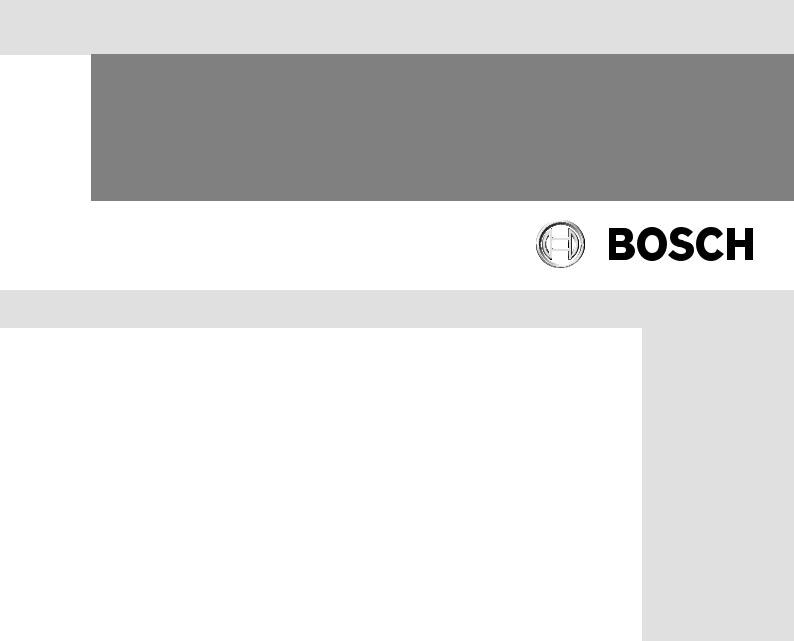
Bosch Video Management System
ru Руководство по конфигурации
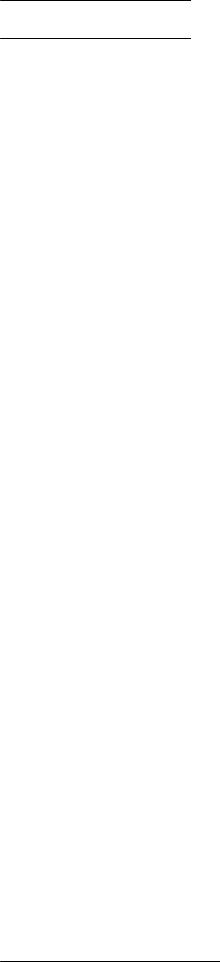
Bosch Video Management System Содержание | ru 3
Содержание
1 |
Использование справки |
12 |
1.1 |
Поиск информации |
12 |
1.2 |
Печать Справки |
13 |
2 |
|
|
Введение |
14 |
|
3 |
Обзор системы |
17 |
3.1 |
Требования к аппаратному оборудованию |
18 |
3.2 |
Требования к программному обеспечению |
18 |
3.3 |
Лицензионные требования |
18 |
3.4 |
Поддерживаемые системные структуры |
18 |
4 |
|
|
Понятия |
20 |
|
4.1 |
Мастер конфигурации |
20 |
4.2 |
Корпоративная система |
20 |
4.2.1 |
Сценарии |
20 |
4.2.2 |
Разрешения |
23 |
4.2.3 |
Типы пользовательских групп |
24 |
4.2.4 |
Лицензирование |
24 |
4.3 |
Просмотр сервера |
25 |
4.4 |
Удаленный доступ |
26 |
4.5 |
Пул хранения iSCSI |
29 |
4.6 |
Обработка сигналов тревоги |
29 |
4.7 |
Цифровые видеорегистраторы |
31 |
4.8 |
Mobile Video Service |
32 |
4.9 |
устройства BVIP |
33 |
5 |
|
|
Поддерживаемое оборудование |
34 |
|
5.1 |
Установка аппаратного оборудования |
35 |
5.2 |
Подключение клавиатуры Bosch IntuiKey к Bosch VMS |
35 |
5.2.1 |
Сценарии подключения клавиатур Bosch IntuiKey |
35 |
5.2.2 |
Подключение клавиатуры Bosch IntuiKey к декодеру |
37 |
5.2.3 |
Обновление программного обеспечения клавиатуры Bosch IntuiKey |
38 |
5.3 |
Подключение коммутатора Bosch Allegiant к Bosch Video Management System |
39 |
5.3.1 |
Общие сведения о подключении Bosch Allegiant |
39 |
5.3.2 |
Настройка контрольного канала |
41 |
5.3.3 |
Понятие о сателлитной конфигурации Allegiant компании Bosch |
42 |
5.3.4 |
Поддерживаемые в Bosch VMS команды Allegiant CCL |
43 |
6 |
|
|
Начало работы |
46 |
|
6.1 |
Установка программных модулей |
46 |
6.2 |
Использование мастер конфигурации |
46 |
6.3 |
Доступ к системе |
57 |
6.4 |
Использование просмотра сервера |
57 |
6.5 |
Настройка удаленного доступа |
57 |
6.5.1 |
Настройка без корпоративной системы |
58 |
6.5.2 |
Настройка с помощью корпоративной системы |
58 |
6.6 |
Активация лицензии на программное обеспечение |
58 |
6.7 |
Запуск Configuration Client |
59 |
6.8 |
Настройка языка Configuration Client |
59 |
6.9 |
Настройка языка Operator Client |
60 |
6.10 |
Добавление новой лицензии |
60 |
Bosch Sicherheitssysteme GmbH |
Руководство по конфигурации |
2013.07 | V1 | Configuration Client |
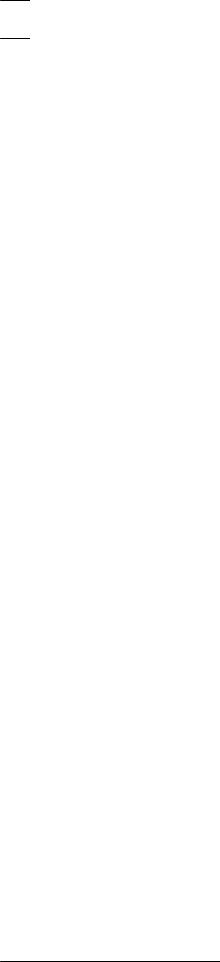
4 ru | Содержание Bosch Video Management System
6.11 |
Автономная работа |
60 |
7 |
|
|
Настройка списка серверов для корпоративной системы |
62 |
|
8 |
Настройка просмотра сервера |
64 |
9 |
Управление хранилищем VRM |
65 |
9.1 |
Добавление устройства VRM с устройством iSCSI |
65 |
9.1.1 |
Добавление устройства iSCSI |
66 |
9.1.2 |
Добавление iSCSI-устройства DSA E-Series |
66 |
9.2 |
Добавления пула VRM |
67 |
9.3 |
Настройка автоматического режима записи в пуле |
67 |
9.4 |
Настройка устройства iSCSI |
67 |
9.5 |
Перемещение системы iSCSI в другой пул |
68 |
9.6 |
Добавление номера LUN |
69 |
9.7 |
Форматирование LUN |
69 |
10 |
|
|
Управление кодерами |
71 |
|
10.1 |
Добавление кодера в пул VRM |
71 |
10.2 |
Перемещение кодера в другой пул |
72 |
10.3 |
Добавление кодера, работающего только в режиме реального времени |
72 |
10.4 |
Добавление кодера локального хранилища |
73 |
10.5 |
Настройка кодера / декодера |
73 |
10.6 |
Обновление функциональных возможностей устройств |
74 |
10.7 |
Настройка резервного режима записи на кодере |
75 |
10.8 |
Настройка нескольких кодеров / декодеров |
75 |
11 |
|
|
Управление шлюзом Video Streaming Gateway |
77 |
|
11.1 |
Добавление шлюза потокового видео |
77 |
11.2 |
Перемещение VSG в другой пул |
78 |
11.3 |
Добавление камеры Bosch в VSG |
78 |
11.4 |
Добавление камеры ONVIF в VSG |
79 |
11.5 |
Настройка многоадресной передачи для VSG |
79 |
11.6 |
Включение записи VSG |
80 |
12 |
|
|
Управление сетевыми видеорегистраторами |
81 |
|
12.1 |
Добавление сетевых видеорегистраторов, их кодеров и декодеров |
81 |
12.2 |
Настройка сетевых видеорегистраторов |
83 |
12.2.1 |
Настройка основного сетевого видеорегистратора |
84 |
12.2.2 |
Переключение сетевого видеорегистратора в режим резервного сетевого |
84 |
|
видеорегистратора |
|
12.2.3 |
Переключение сетевого видеорегистратора в режим избыточного сетевого |
84 |
|
видеорегистратора |
|
12.2.4 |
Настройка резервного сетевого видеорегистратора |
85 |
12.2.5 |
Настройка избыточного сетевого видеорегистратора |
85 |
12.2.6 |
Назначение сетевых видеорегистраторов резервным видеорегистраторам |
86 |
12.2.7 |
Назначение сетевых видеорегистраторов избыточному видеорегистратору |
86 |
12.2.8 |
Отображение информации о сетевом видеорегистраторе |
87 |
12.2.9 |
Изменение сетевого адреса Сетевого видеорегистратора / Резервного сетевого |
87 |
|
видеорегистратора / Избыточного сетевого видеорегистратора |
|
13 |
|
|
Управление различными устройствами |
88 |
|
13.1 |
Добавление устройств |
88 |
13.2 |
Добавление сетевого видеорегистратора VIDOS NVR |
92 |
13.3 |
Настройка декодера для использования с клавиатурой Bosch IntuiKey |
92 |
13.4 |
Настройка интеграции системы DiBos |
92 |
2013.07 | V1 | Configuration Client |
Руководство по конфигурации |
Bosch Sicherheitssysteme GmbH |
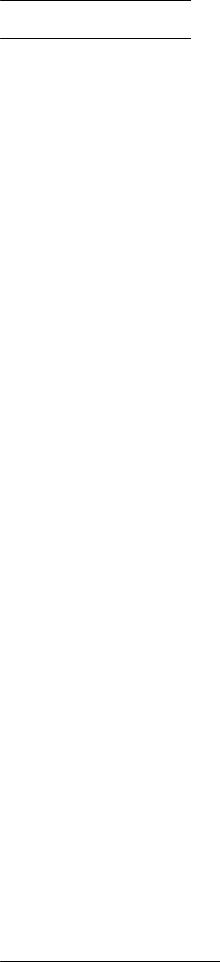
Bosch Video Management System Содержание | ru 5
13.5 |
Настройка интеграции цифрового видеорегистратора |
93 |
13.6 |
Настройка устройства Bosch Allegiant |
94 |
13.7 |
Настройка командного сценария запуска |
94 |
13.8 |
Изменение сетевого адреса рабочей станции |
94 |
13.9 |
Активация поиска на рабочей станции |
94 |
13.10 |
Назначение группы аналоговых мониторов рабочей станции |
95 |
13.11 |
Настройка группы аналоговых мониторов |
95 |
13.12 |
Добавление настенной панели мониторов |
96 |
13.13 |
Настройка устройства связи |
96 |
13.14 |
Настройка периферийных устройств |
96 |
13.15 |
Настройка мониторинга сети |
97 |
13.16 |
Настройка клавиатуры Bosch IntuiKey (рабочая станция) |
97 |
13.17 |
Настройка клавиатуры Bosch IntuiKey (декодер) |
97 |
13.18 |
Настройка модуля ввода/вывода |
97 |
13.19 |
Настройка эмуляции Allegiant CCL |
98 |
13.20 |
Добавление мобильного видеосервиса |
98 |
14 |
|
|
Настройка структуры |
99 |
|
14.1 |
Настройка логического дерева |
99 |
14.2 |
Добавление устройства в логическое дерево |
99 |
14.3 |
Удаление элемента дерева |
99 |
14.4 |
Управление файлами ресурсов |
100 |
14.5 |
Добавление командного сценария |
101 |
14.6 |
Управление предварительно настроенными последовательностями камер |
101 |
14.7 |
Добавление последовательности камер |
103 |
14.8 |
Добавление папки |
103 |
14.9 |
Добавление карты |
103 |
14.10 |
Добавление ссылки на другую карту |
104 |
14.11 |
Назначение карты папке. |
104 |
14.12 |
Управление устройствами на карте |
104 |
14.13 |
Добавление документа |
105 |
15 |
|
|
Настройка расписаний |
106 |
|
15.1 |
Настройка расписания записей |
106 |
15.2 |
Добавление расписания задач |
107 |
15.3 |
Настройка стандартного расписания задач |
107 |
15.4 |
Настройка повторяющегося расписания задач |
107 |
15.5 |
Удаление расписания задач |
108 |
15.6 |
Добавление выходных дней и дней исключений |
108 |
15.7 |
Удаление выходных дней и дней исключений |
109 |
15.8 |
Переименование расписания |
109 |
16 |
|
|
Настройка камер и параметров записи |
110 |
|
16.1 |
Копирование и вставка в таблицы |
110 |
16.2 |
Настройка параметров качества потока |
111 |
16.3 |
Настройка свойств камеры |
111 |
16.4 |
Настройка параметров записи (только VRM и Локальное хранилище) |
112 |
16.5 |
Настройка параметров записи (только Сетевой видеорегистратор) |
112 |
16.6 |
Настройка параметров портов PTZ |
114 |
16.7 |
Настройка параметров камеры PTZ |
114 |
17 |
|
|
Настройка событий и тревог |
116 |
|
17.1 |
Копирование и вставка в таблицы |
117 |
Bosch Sicherheitssysteme GmbH |
Руководство по конфигурации |
2013.07 | V1 | Configuration Client |
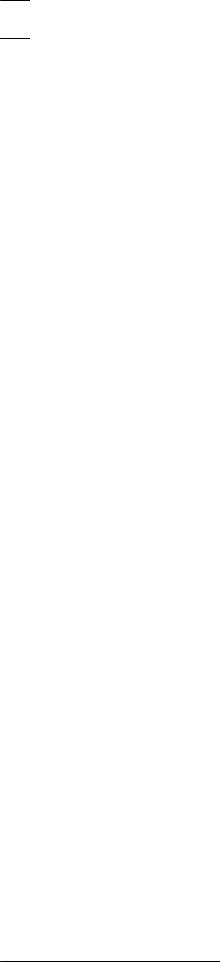
6 ru | Содержание Bosch Video Management System
17.2 |
Удаление строки из таблицы |
117 |
17.3 |
Управление файлами ресурсов |
117 |
17.4 |
Настройка события |
117 |
17.5 |
Дублирование события |
118 |
17.6 |
Регистрация пользовательских событий |
118 |
17.7 |
Настройка кнопок пользовательских событий |
119 |
17.8 |
Создание сложного события |
119 |
17.9 |
Редактирование сложного события |
120 |
17.10 |
Настройка тревоги |
121 |
17.11 |
Настройка параметров для всех тревог |
121 |
18 |
|
|
Настройка командных сценариев |
123 |
|
18.1 |
Управление командными сценариями |
123 |
18.2 |
Настройка автоматического запуска командного сценария |
124 |
18.3 |
Импорт командного сценария |
124 |
18.4 |
Экспорт командного сценария |
124 |
18.5 |
Настройка командного сценария запуска |
125 |
19 |
|
|
Настройка пользователей, разрешений и корпоративного доступа |
126 |
|
19.1 |
Создание пользователя |
126 |
19.2 |
Создание группы или учетной записи |
127 |
19.3 |
Создание группы с двойной авторизацией |
128 |
19.4 |
Настройка параметров LDAP |
129 |
19.5 |
Связывание группы LDAP |
129 |
19.6 |
Составление расписания разрешений на вход пользователей в систему |
130 |
19.7 |
Настройка рабочих привилегий |
130 |
19.8 |
Настройка параметров интерфейса пользователя |
131 |
19.9 |
Настройка разрешений для логического дерева |
131 |
19.10 |
Настройка разрешений для событий и тревог |
132 |
19.11 |
Настройка разрешений камеры |
133 |
19.12 |
Настройка разрешений декодера |
133 |
19.13 |
Настройка различных приоритетов |
134 |
19.14 |
Копирование разрешений пользовательской группы |
134 |
20 |
|
|
Управление параметрами конфигурации |
136 |
|
20.1 |
Активация текущей конфигурации |
136 |
20.2 |
Активация конфигурации |
137 |
20.3 |
Экспорт параметров конфигурации |
137 |
20.4 |
Импорт параметров конфигурации |
138 |
20.5 |
Экспорт конфигурационных данных в OPC |
138 |
21 |
|
|
примеры конфигурации |
140 |
|
21.1 |
Создание корпоративной системы |
140 |
21.1.1 |
Настройка списка серверов для корпоративной системы |
140 |
21.1.2 |
Создание корпоративной пользовательской группы |
142 |
21.1.3 |
Создание корпоративной учетной записи |
142 |
21.2 |
Добавление моста Bosch ATM/POS |
143 |
21.3 |
Добавление входа сигнализации Bosch Allegiant |
144 |
21.4 |
Добавление и настройка 2 камер Dinion IP для записи VRM |
145 |
22 |
|
|
Главные окна Configuration Client |
147 |
|
22.1 |
Окно Конфигурация |
147 |
22.2 |
Команды меню |
148 |
22.3 |
Диалоговое окно Диспетчер активации |
149 |
2013.07 | V1 | Configuration Client |
Руководство по конфигурации |
Bosch Sicherheitssysteme GmbH |
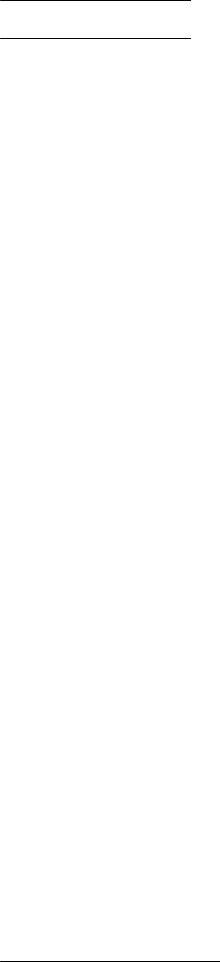
Bosch Video Management System Содержание | ru 7
22.4 |
Диалоговое окно Активировать конфигурацию |
150 |
22.5 |
Диалоговое окно Диспетчер лицензий |
150 |
22.6 |
Диалоговое окно License Activation |
151 |
22.7 |
Диалоговое окно Настройки тревог |
151 |
22.8 |
Диалоговое окно Параметры качества потока |
151 |
22.9 |
Диалоговое окно Параметры |
153 |
22.10 |
Диалоговое окно "Параметры удаленного доступа" |
153 |
22.10.1 |
Отображение диалогового окна "Сопоставление портов" |
154 |
23 |
|
|
Страница Устройства |
155 |
|
23.1 |
Страница Список серверов |
156 |
23.1.1 |
Диалоговое окно Добавить сервер |
156 |
23.2 |
Диалоговое окно Первоначальный поиск устройств |
157 |
23.3 |
Диалоговое окно Сканирование сетевых видеорегистраторов и декодеров |
157 |
23.4 |
Диалоговое окно Диспетчер резервных сетевых видеорегистраторов |
158 |
23.5 |
Диалоговое окно Конфигурация IP-устройства |
158 |
23.6 |
Диалоговое окно Установить IP-адреса |
159 |
23.7 |
Диалоговое окно Задать краткие имена |
159 |
23.8 |
Сетевой видеорегистратор / страница Резервные сетевые видеорегистраторы / |
159 |
|
Избыточные сетевые видеорегистраторы |
|
23.8.1 |
Страница Общие параметры |
160 |
23.8.2 |
Страница Запоминающее устройство на диске |
160 |
23.8.3 |
Страница Хранилище данных камеры |
161 |
23.8.4 |
Страница Назначенные сетевые видеорегистраторы |
162 |
23.8.5 |
Страница Назначенный сетевой видеорегистратор |
162 |
23.8.6 |
Диалоговое окно Добавить сетевой путь |
163 |
23.8.7 |
Диалоговое окно Добавить локальный диск сетевого видеорегистратора |
163 |
23.9 |
Страница Сетевые видеорегистраторы VIDOS |
163 |
23.10 |
Страница DiBos |
164 |
23.10.1 |
Диалоговое окно Добавить систему DiBos |
164 |
23.10.2 |
Страница Настройки |
164 |
23.10.3 |
Страница Камеры |
164 |
23.10.4 |
Страница Входы |
164 |
23.10.5 |
Страница Реле |
165 |
23.11 |
Страница DVR (цифровой видеорегистратор) |
165 |
23.11.1 |
Диалоговое окно "Добавить цифровой видеорегистратор" |
165 |
23.11.2 |
Вкладка "Настройки" |
165 |
23.11.3 |
Вкладка "Камера" |
166 |
23.11.4 |
Вкладка "Входы" |
166 |
23.11.5 |
Вкладка "Реле" |
166 |
23.12 |
Страница Матричные коммутаторы |
166 |
23.12.1 |
Страница Соединение |
166 |
23.12.2 |
Страница Камеры |
166 |
23.12.3 |
Страница Выходы |
167 |
23.12.4 |
Страница Входы |
167 |
23.13 |
Страница Рабочая станция |
168 |
23.13.1 |
Страница Настройки |
168 |
23.13.2 |
Страница Назначенные группы аналоговых мониторов |
169 |
23.14 |
Страница Декодеры |
169 |
23.14.1 |
Диалоговое окно "Добавить кодер/декодер" |
170 |
Bosch Sicherheitssysteme GmbH |
Руководство по конфигурации |
2013.07 | V1 | Configuration Client |

8 ru | Содержание Bosch Video Management System
23.14.2 |
Диалоговое окно "Добавить кодер/декодер" |
171 |
23.15 |
Страница Группы аналоговых мониторов |
173 |
23.15.1 |
Страница Настройки |
173 |
23.15.2 |
Страница Дополнительные параметры конфигурации |
174 |
23.16 |
Страница Настенная панель мониторов |
175 |
23.16.1 |
Диалоговое окно Добавить настенную панель мониторов |
175 |
23.17 |
Страница Устройства связи |
175 |
23.17.1 |
Диалоговое окно Сервер почты/SMTP |
176 |
23.17.2 |
Диалоговое окно Добавить устройство SMS |
176 |
23.17.3 |
Страница Сервер SMTP |
176 |
23.17.4 |
Диалоговое окно Отправить тестовое электронное сообщение |
177 |
23.17.5 |
Страница Настройки GSM / Настройки SMSC |
177 |
23.18 |
Страница Кассовый терминал + банкомат |
178 |
23.18.1 |
Диалоговое окно Добавить мост ATM/POS Bosch |
178 |
23.18.2 |
Страница Мост ATM/POS Bosch |
178 |
23.18.3 |
Страница Входы |
179 |
23.18.4 |
Страница Настройки банкомата |
179 |
23.19 |
Страница Виртуальные входы |
179 |
23.19.1 |
Диалоговое окно Добавить виртуальные входы |
179 |
23.20 |
Страница SNMP |
180 |
23.20.1 |
Диалоговое окно Добавить SNMP |
180 |
23.20.2 |
Страница Приемник запросов SNMP |
180 |
23.20.3 |
Диалоговое окно Журнал регистрации запросов SNMP |
181 |
23.21 |
Страница "Назначить клавиатуру" |
181 |
23.22 |
Страница Модули ввода/вывода |
182 |
23.22.1 |
Страница ADAM |
182 |
23.22.2 |
Страница Входы |
182 |
23.22.3 |
Страница Реле |
183 |
23.23 |
Страница Эмуляция Allegiant CCL |
183 |
23.24 |
Страница Мобильный видеосервис |
184 |
23.24.1 |
Диалоговое окно Добавить мобильный видеосервис |
184 |
23.25 |
Страница Устройства VRM |
184 |
23.26 |
Страница Настройки VRM |
185 |
23.26.1 |
Страница SNMP |
185 |
23.26.2 |
Страница Дополнительно |
186 |
23.27 |
Страница "Пул" |
186 |
23.27.1 |
Диалоговое окно "Добавить кодер/декодер" |
187 |
23.27.2 |
Диалоговое окно "Добавить кодер/декодер" |
188 |
23.27.3 |
Диалоговое окно "Изменить пул для" |
190 |
23.27.4 |
Диалоговое окно "Добавление устройства iSCSI" |
190 |
23.27.5 |
Диалоговое окно "Добавить устройство серии DSA E-Series" |
191 |
23.27.6 |
Страница "Базовая конфигурация" |
191 |
23.27.7 |
Страница Балансировка загрузки |
193 |
23.27.8 |
Диалоговое окно iqn-Mapper |
193 |
23.27.9 |
Страница Устройства Lun |
194 |
23.27.10 |
Диалоговое окно Добавить LUN |
194 |
23.28 |
Страница Шлюз потокового видео |
194 |
23.29 |
Вкладка "Назначение" (Video Streaming Gateway) |
194 |
23.30 |
Диалоговое окно "Добавить/Изменить" (Video Streaming Gateway) |
195 |
23.31 |
Вкладка "Профили записи" (Video Streaming Gateway) |
197 |
|
|
|
2013.07 | V1 | Configuration Client |
Руководство по конфигурации |
Bosch Sicherheitssysteme GmbH |
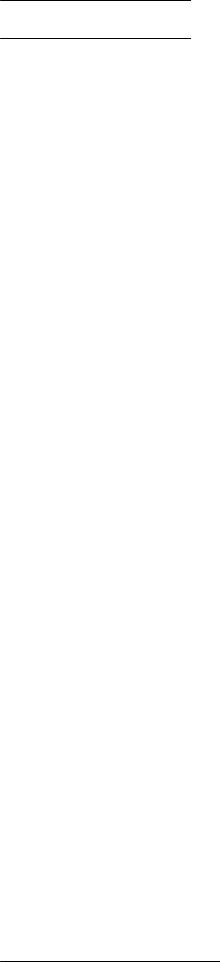
Bosch Video Management System Содержание | ru 9
23.32 |
Вкладки многоадресной передачи (Video Streaming Gateway) |
197 |
23.33 |
Вкладка "Дополнительно" (Video Streaming Gateway) |
198 |
23.34 |
Страница Режим реального времени и локальное хранилище |
198 |
23.34.1 |
Страница Кодер ONVIF |
198 |
23.34.2 |
Диалоговое окно Добавить ONVIF |
198 |
23.35 |
Страница Локальное хранилище |
199 |
24 |
|
|
Страница Кодеры / Декодеры |
200 |
|
24.1 |
Страница "Доступ к устройству" |
200 |
24.1.1 |
Идентификация /Идентификация камеры |
200 |
24.1.2 |
Название камеры |
201 |
24.1.3 |
Информация о версии |
201 |
24.2 |
Страница "Дата/время" |
201 |
24.3 |
Страница "Видеовход" |
202 |
24.3.1 |
Параметры изображения |
203 |
24.3.2 |
Входная нагрузка |
204 |
24.3.3 |
Источник сигнала |
204 |
24.4 |
Installer Menu |
204 |
24.4.1 |
Базовая частота кадров |
204 |
24.4.2 |
Светодиод камеры |
204 |
24.4.3 |
Mirror image |
204 |
24.4.4 |
Flip image |
204 |
24.4.5 |
Кнопка "Меню" |
204 |
24.4.6 |
Heater (только купольные камеры) |
205 |
24.4.7 |
Перезагрузка устройства |
205 |
24.4.8 |
Заводские параметры по умолчанию |
205 |
24.4.9 |
Lens Wizard |
205 |
24.5 |
Picture Settings |
205 |
24.5.1 |
White balance |
205 |
24.6 |
Страница "Управление записью" |
206 |
24.7 |
Страница "Параметры записи" |
206 |
24.8 |
Страница "VCA" |
207 |
24.8.1 |
Детектор движения (только MOTION+) |
208 |
24.8.2 |
Диалоговое окно Выбор области |
208 |
24.8.3 |
Регистрация несанкционированного доступа |
209 |
24.9 |
Страница "Аудиотревога" |
209 |
24.10 |
Страница "Маскировка конфиденциальных секторов" |
210 |
24.11 |
Страница "Камера" |
210 |
24.11.1 |
Страница "Режим" |
212 |
24.11.2 |
Автоматическая регулировка уровня |
213 |
24.11.3 |
Усиление |
214 |
24.12 |
Страница "Объектив" |
215 |
24.12.1 |
Фокус |
215 |
24.12.2 |
Диафрагма |
215 |
24.12.3 |
Масштабирование |
216 |
24.13 |
Страница PTZ |
216 |
24.14 |
Страница "Препозиции и маршруты" |
217 |
24.15 |
Страница "Секторы" |
217 |
24.16 |
Страница "Разное" |
217 |
24.17 |
Страница "Журналы" |
217 |
Bosch Sicherheitssysteme GmbH |
Руководство по конфигурации |
2013.07 | V1 | Configuration Client |
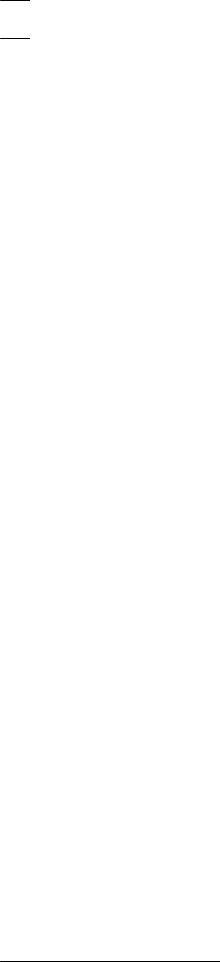
10 ru | Содержание Bosch Video Management System
24.18 |
Страница "Аудио" |
217 |
24.19 |
Страница "Реле" |
218 |
24.20 |
Страница "Периферия" |
219 |
24.20.1 |
COM1 |
219 |
24.21 |
Страница "Доступ к сети" |
220 |
24.22 |
Страница "Дополнительно" |
221 |
24.22.1 |
SNMP |
221 |
24.22.2 |
802.1x |
222 |
24.22.3 |
RTSP |
222 |
24.22.4 |
UPnP |
222 |
24.22.5 |
Ввод метаданных TCP |
222 |
24.22.6 |
Качество обслуживания |
223 |
24.23 |
Страница "Многоадресная передача" |
223 |
24.24 |
Страница "Запись FTP" |
224 |
24.24.1 |
Отправка JPEG |
224 |
24.24.2 |
FTP-сервер |
224 |
24.25 |
Фильтр IPv4 |
225 |
24.26 |
Страница "Лицензии" |
225 |
24.27 |
Страница "Декодер" |
225 |
24.27.1 |
Профиль декодера |
225 |
24.27.2 |
Данные на мониторе |
226 |
25 |
|
|
Страница Карты и структура |
227 |
|
25.1 |
Диалоговое окно Диспетчер ресурсов |
228 |
25.2 |
Диалоговое окно Выбрать ресурс |
228 |
25.3 |
Диалоговое окно Конструктор последовательностей |
229 |
25.4 |
Диалоговое окно Добавить последовательность |
229 |
25.5 |
Диалоговое окно Добавить шаг последовательности |
230 |
25.6 |
Диалоговое окно Добавить URL-адрес |
230 |
25.7 |
Диалоговое окно Выбрать карту для ссылки |
230 |
26 |
|
|
Страница Расписания |
231 |
|
26.1 |
Страница Расписания записей |
231 |
26.2 |
Страница Расписания задач |
231 |
27 |
|
|
Страница Камеры и запись |
233 |
|
27.1 |
Страница Камеры |
233 |
27.2 |
Диалоговое окно Настройки записи по расписанию (только VRM и локальное |
235 |
|
хранилище) |
|
27.3 |
Страницы параметров записи (только сетевой видеорегистратор) |
237 |
27.4 |
Диалоговое окно Параметры качества потока |
238 |
27.5 |
Диалоговое окно Настройки PTZ |
239 |
28 |
|
|
Страница События |
241 |
|
28.1 |
Диалоговое окно Редактор командных сценариев |
243 |
28.2 |
Диалоговое окно Создать сложное событие / Редактировать сложное событие |
243 |
28.3 |
Диалоговое окно Выберите язык сценария |
244 |
28.4 |
Диалоговое окно Изменение приоритетов типа события |
244 |
28.5 |
Диалоговое окно Выбор устройств |
244 |
29 |
|
|
Страница Тревожные сигналы |
245 |
|
29.1 |
Диалоговое окно Настройки тревог |
246 |
29.2 |
Диалоговое окно Выбрать содержимое Области изображений |
246 |
29.3 |
Диалоговое окно Выбрать ресурс |
247 |
2013.07 | V1 | Configuration Client |
Руководство по конфигурации |
Bosch Sicherheitssysteme GmbH |

Bosch Video Management System Содержание | ru 11
29.4 |
Диалоговое окно Параметры тревог |
247 |
30 |
|
|
Страница Пользовательские группы |
251 |
|
30.1 |
Диалоговое окно "Добавить новую пользовательскую группу/Учетную запись" |
253 |
30.2 |
Страница Свойства пользовательской группы |
254 |
30.3 |
Страница Свойства пользователей |
255 |
30.4 |
Диалоговое окно Добавить новую группу с двойной авторизацией |
255 |
30.5 |
Страница Свойства комбинации для входа в систему |
256 |
30.6 |
Выберите диалоговое окно Пользовательские группы |
256 |
30.7 |
Страница Разрешения камеры |
257 |
30.8 |
Приоритеты управления |
258 |
30.9 |
Диалоговое окно Копировать разрешения пользовательской группы |
259 |
30.10 |
Страница Разрешения декодера |
259 |
30.11 |
Страница События и тревоги |
259 |
30.12 |
Диалоговое окно Настройки сервера LDAP |
260 |
30.13 |
Страница Учетные данные |
262 |
30.14 |
Страница Логическое дерево |
263 |
30.15 |
Страница Свойства оператора |
263 |
30.16 |
Страница Приоритеты |
265 |
30.17 |
Страница Интерфейс пользователя |
266 |
30.18 |
Страница Доступ к серверу |
266 |
31 |
|
|
Устранение неполадок |
268 |
|
31.1 |
Настройка языка в Windows |
270 |
31.2 |
Повторная установка соединения с клавиатурой Bosch IntuiKey |
271 |
31.3 |
Сокращение количества камер Allegiant |
271 |
|
|
|
|
Глоссарий |
272 |
|
|
|
|
Указатель |
281 |
Bosch Sicherheitssysteme GmbH |
Руководство по конфигурации |
2013.07 | V1 | Configuration Client |
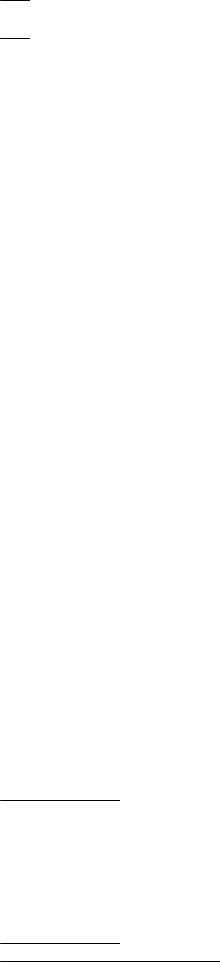
12 ru | Использование справки Bosch Video Management System
1 Использование справки
Для получения дополнительных сведений о Bosch VMS вызовите интерактивную справку одним из следующих способов.
С использованием вкладок Содержание, Указатель или Поиск:
4В меню Справка выберите Справка. Используйте кнопки и ссылки для перехода к
соответствующим разделам справки.
Для получения справки в окне или диалоговом окне:
4На панели инструментов нажмите значок  .
.
или
4Нажмите клавишу F1 для вызова справки по окну программы или диалоговому окну.
1.1 |
Поиск информации |
Информацию в Справке можно найти несколькими способами. Для поиска информации в интерактивной справке:
1.В меню Справка выберите Справка.
2.Если левая часть невидима, нажмите кнопку Показать.
3.В окне Справка выполните следующее:
Выберите: |
Чтобы: |
|
|
Содержание |
Отобразить содержание интерактивной справки. Нажмите по очереди |
|
каждый значок книги чтобы открыть нужный раздел. Затем нажмите |
|
ссылку на страницу для отображения соответствующего раздела |
|
справа. |
|
|
Указатель |
Начать поиск определенных слов или выражений или сделать выбор |
|
из списка ключевых слов указателя. Дважды щелкните ключевое |
|
слово для отображения соответствующего раздела справа. |
|
|
Поиск |
Найти слова или выражения в содержании данного раздела. Введите |
|
слово или выражение в текстовое поле, нажмите клавишу ВВОД и |
|
выберите нужный раздел из списка. |
|
|
Текст интерфейса пользователя выделен жирным шрифтом.
4Щелкните подчеркнутый текст или элемент приложения, на который указывает стрелка..
Дополнительная информация
4Нажмите для отображения раздела, содержащего сведения об используемом вами окне приложения. В данном разделе содержатся сведения об управляющих элементах окна приложения.
Понятия содержит основные сведения по данным вопросам.
Внимание!
Средняя степень риска (без символа предупреждения о правилах техники безопасности): обозначает потенциально опасную ситуацию.
Несоблюдение соответствующих указаний может привести к повреждению имущества или нанесению ущерба устройству.
Во избежание потери данных или повреждения системы следует принимать во внимание предупреждающие сообщения.
2013.07 | V1 | Configuration Client |
Руководство по конфигурации |
Bosch Sicherheitssysteme GmbH |
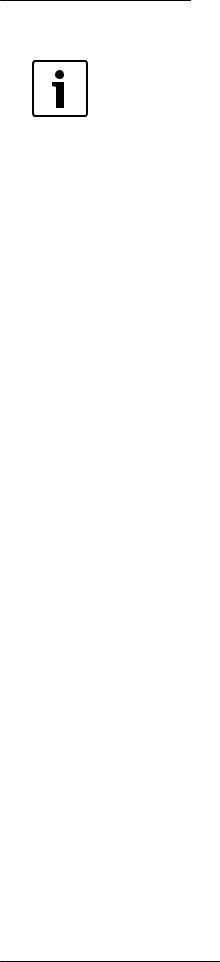
Bosch Video Management System |
Использование справки | ru 13 |
|
|
|
|
|
Замечания! |
|
Данный символ обозначает информацию или политику компании, которая прямо или |
|
косвенно связана с безопасностью персонала или защитой оборудования. |
|
|
1.2 |
Печать Справки |
|
При использовании интерактивной справки можно распечатать разделы и сведения |
|
непосредственно из окна обозревателя. |
|
Чтобы распечатать раздел Справки: |
|
1. Щелкните правой кнопкой мыши в области справа и выберите пункт Печать. |
|
Откроется диалоговое окно Печать. |
|
2. Нажмите кнопку Печать. Раздел будет распечатан на указанном принтере. |
Bosch Sicherheitssysteme GmbH |
Руководство по конфигурации |
2013.07 | V1 | Configuration Client |
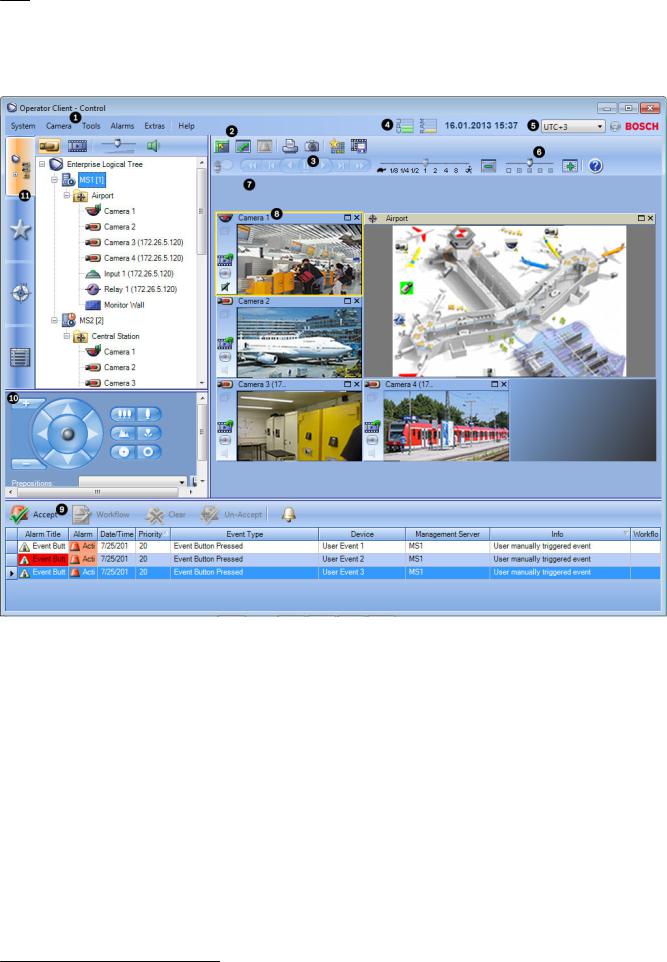
14 ru | Введение |
Bosch Video Management System |
|
|
2 Введение
1 |
Строка меню |
Выбор команды меню. |
|
|
|
2 |
Панель инструментов |
Отображение доступных кнопок. Наведите курсор |
|
|
на значок для отображения всплывающей |
|
|
подсказки. |
|
|
|
3 |
Элементы управления |
Управление немедленным воспроизведением, |
|
воспроизведением |
последовательностью камер или |
|
|
последовательностью тревожных сигналов. |
|
|
|
4 |
Измеритель |
Отображение коэффициента использования ЦП и |
|
производительности |
памяти. |
|
|
|
5 |
Селектор часового пояса |
Выберите для данного часового пояса запись, |
|
|
которая будет отображаться в большинстве полей, |
|
|
связанных со временем. |
|
|
Доступно, только если хотя бы одно Management |
|
|
Server в логическом дереве находится в часовом |
|
|
поясе, отличном от вашего Operator Client. |
|
|
|
2013.07 | V1 | Configuration Client |
Руководство по конфигурации |
Bosch Sicherheitssysteme GmbH |

Bosch Video Management System Введение | ru 15
6 |
Ползунок узора областей |
Выбор нужного количества областей изображений. |
|
|
изображений |
|
|
|
|
|
|
7 |
Окно изображений |
Отображение областей изображений. Позволяет |
|
|
|
|
изменить расположение областей изображений. |
|
|
|
|
8 |
Область изображений |
Отображение камеры, карты, изображения, |
|
|
|
|
документа (файл HTML). |
|
|
|
|
9 |
|
|
Отображает все тревожные сигналы, генерируемые |
|
|
|
системой. |
|
Окно |
Список |
Позволяет принять или отключить тревожный |
|
сигнал или запустить поток заданий, например, |
||
|
тревожных сигналов |
||
|
отправив электронное сообщение ответственному |
||
|
|
|
|
|
|
|
за обслуживание лицу. |
|
|
|
Список тревожных сигналов не отображается, если |
|
|
|
соединение с Management Server потеряно. |
|
|
|
|
10 |
|
|
Отображение настроенных групп аналоговых |
|
|
|
мониторов. |
|
Окно |
Мониторы |
Переключение к следующей или предыдущей |
|
группе аналоговых мониторов (если имеются). |
||
|
(доступно только в случае, |
||
|
Примечание. |
||
|
если сконфигурирована хотя |
||
|
Вкладка Мониторы не отображается, если |
||
|
бы одна группа аналоговых |
||
|
Operator Client подключен к более чем одному |
||
|
мониторов) |
|
|
|
|
Management Server. |
|
|
|
|
|
|
|
|
|
|
|
|
Управление PTZ-камерами. |
|
Окно |
Управление |
|
|
камерами PTZ |
|
|
|
|
|
|
11 |
|
|
Отображение устройств, к которым имеет доступ |
|
|
|
ваша пользовательская группа. Выбор устройства, |
|
Окно |
Логическое |
чтобы назначить его определенной области |
|
изображения. |
||
|
дерево |
|
|
|
|
|
|
|
|
|
|
|
|
|
Позволяет организовать устройства в окне |
|
|
|
Логическое дерево в соответствии с вашими |
|
Окно |
Дерево |
потребностями. |
|
|
||
|
избранного |
|
|
|
|
|
|
|
|
|
Позволяет управлять закладками. |
|
Окно |
Закладки |
|
|
|
|
|
|
|
|
Отображает карту сайта. Можно перетащить карту |
|
|
|
для отображения отдельного сегмента карты. |
|
Окно |
Карта |
При активации карта отображается автоматически |
|
для каждой камеры, отображенной в области |
||
|
|
|
|
|
|
|
изображений. В этом случае камера должна быть |
|
|
|
настроена на карте. |
|
|
|
|
В настоящем руководстве приведены основные сведения о настройке и эксплуатации
Bosch VMS.
Bosch Sicherheitssysteme GmbH |
Руководство по конфигурации |
2013.07 | V1 | Configuration Client |
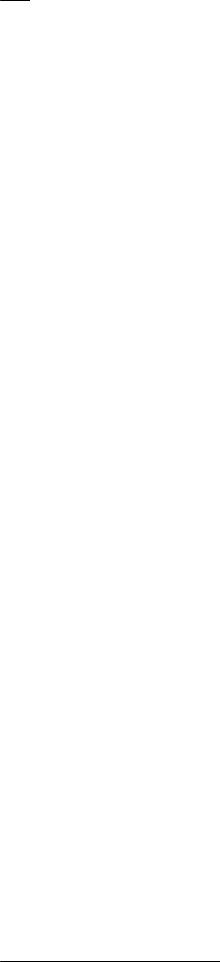
16 ru | Введение |
Bosch Video Management System |
|
|
Более подробная информация и пошаговые инструкции находятся в руководстве по конфигурации и руководстве оператора, а также в интерактивной справке. Все руководства находятся на прилагаемом компакт-диске в виде файлов PDF.
Bosch VMS обеспечивает интеграцию цифрового видео, аудио и данных по любой IP-сети. Система состоит из следующих программных модулей:
–Management Server
–Запись VRM (диспетчер видеозаписи)
–Operator Client (Запись VRM / Цифровые видеорегистраторы DiBos / запись на iSCSI- устройства / сетевые видеорегистраторы VIDOS / локальная запись)
–Configuration Client
Для работы системы следует выполнить следующие задачи:
–Установить службы (Management Server и VRM)
–Установить Operator Client и Configuration Client
–Установить подключение к сети
–Подключить устройства к сети
–Базовая конфигурация:
–Добавить устройства (например, при помощи поиска устройств)
–Построить логическую схему
–Настроить расписания задач, камеры, события и тревожные сигналы
–Настроить пользовательские группы
Bosch VMS Archive Player отображает экспортированные записи.
2013.07 | V1 | Configuration Client |
Руководство по конфигурации |
Bosch Sicherheitssysteme GmbH |
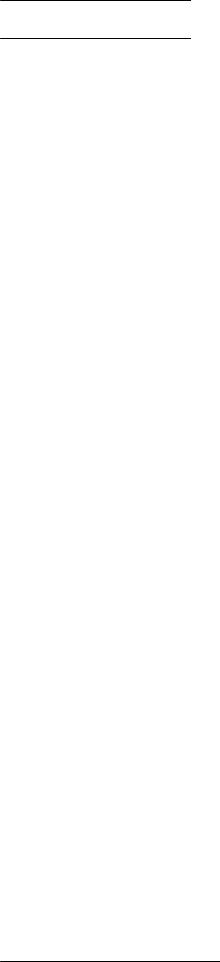
Bosch Video Management System Обзор системы | ru 17
3 Обзор системы
Если планируется установить и настроить Bosch VMS, примите участие в обучении по
Bosch VMS.
См. замечания к версии для текущей Bosch VMS версии аппаратного и микропрограммного обеспечения и другую важную информацию.
Информация о компьютерах, на которых возможна установка Bosch VMS, указана в технических характеристиках рабочих станций Bosch и серверов.
Программные модули Bosch VMS дополнительно можно установить на одном ПК.
Важные компоненты
–Management Server (доступно для выбора при установке): управление потоком, управление тревогами, управление приоритетами, журнал управления, управление пользователями, управление состоянием устройства. Дополнительная лицензия
Enterprise System: управление группами Enterprise User Group и учетными записями Enterprise Account.
–Configuration Wizard: удобная и быстрая настройка системы записи.
–Configuration Client (доступно для выбора при установке): конфигурирование и администрирование системы для Operator Client.
–Operator Client (доступно для выбора при установке): мониторинг в реальном времени, поиск сохраненных данных и воспроизведение, тревоги и одновременный доступ к нескольким компьютерам Management Server.
–Video Recording Manager (доступно для выбора при установке): распределение объемов памяти на iSCSI-устройствах по кодерам при одновременном управлении распределением нагрузки между несколькими iSCSI-устройствами.
Передача записанных видео- и аудиоданных с iSCSI на модули Operator Client.
–Mobile Video Service (доступно для выбора при установке): обеспечивает службу транскодирования, которая перекодирует видеопоток в реальном времени и записанное видео с камеры, настроенной в Bosch VMS, в соответствии с доступной пропускной способностью сети. Эта служба позволяет видеоклиентам, таким как iPhone или веб-клиент, принимать перекодированные потоки, например, через ненадежные сетевые соединения с ограниченной пропускной способностью. Не поддерживается в Windows XP.
–Веб-клиент: доступ к видеоданным в реальном времени и воспроизведению видео через веб-браузер.
–Мобильное приложение: мобильное приложение в iPhone или iPad можно использовать для доступа к видеоданным в реальном времени и воспроизведению видео.
–Bosch Video Streaming Gateway (доступно для выбора при установке): обеспечивает интеграцию камер сторонних производителей и запись, аналогичную записи на сетевой видеорегистратор, например, в сетях с низкой пропускной способностью.
–Cameo SDK (доступно для выбора при установке): Cameo SDK используется для внедрения Bosch VMS областей изображений, предназначенных для трансляции в реальном времени и воспроизведения видео, во внешние сторонние приложения. Области изображений подчиняются разрешениям пользователей на основе
Bosch VMS.
Cameo SDK предоставляет подмножество функциональных возможностей Bosch VMS Operator Client, позволяющее создавать приложения, подобные Operator Client.
Bosch Sicherheitssysteme GmbH |
Руководство по конфигурации |
2013.07 | V1 | Configuration Client |
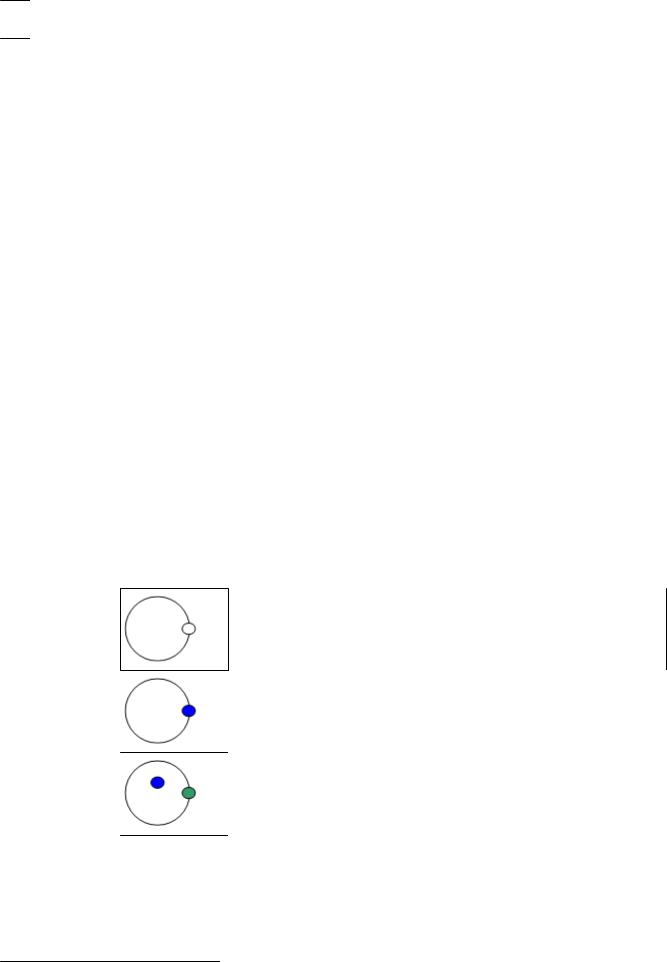
18 ru | Обзор системы Bosch Video Management System
– Client Enterprise SDK: Client Enterprise SDK предназначен для контроля и мониторинга поведения Operator Client из Enterprise System внешними приложениями. Данный SDK позволяет просматривать устройства, для доступа к которым требуется запустить подключенный Operator Client, и контролировать некоторые функциональные возможности пользовательского интерфейса.
|
– Client SDK / Server SDK: Server SDK используется для контроля и мониторинга |
|
|
|
Management Server с помощью сценариев и внешних приложений. Эти интерфейсы |
|
|
можно использовать в контексте допустимой учетной записи администратора. |
|
|
Client SDK используется для контроля и мониторинга Operator Client с помощью |
|
|
внешних приложений и сценариев (часть связанной конфигурации сервера). |
3.1 |
Требования к аппаратному оборудованию |
|
|
См. технические характеристики для Bosch VMS. Имеются также технические |
|
|
характеристики для различных платформ ПК. |
|
3.2 |
Требования к программному обеспечению |
|
|
См. технические характеристики для Bosch VMS. |
|
|
Bosch VMS не должна быть установлена на компьютере, на котором предполагается |
|
|
установка Bosch VMS Archive Player. |
|
3.3 |
Лицензионные требования |
|
|
Доступные лицензии указаны в технических характеристиках Bosch VMS. |
|
3.4 |
Поддерживаемые системные структуры |
|
|
Оператор или установщик могут отвечать за следующие системные структуры: |
|
|
– |
Односерверная система |
|
– |
Мультисерверная система (корпоративная система) |
|
– |
Мультисистемная среда |
Система с точкой доступа для входа
Односерверная система,
системная точка доступа: Management Server
Enterprise System,
Системная точка доступа: Enterprise Management Server
2013.07 | V1 | Configuration Client |
Руководство по конфигурации |
Bosch Sicherheitssysteme GmbH |
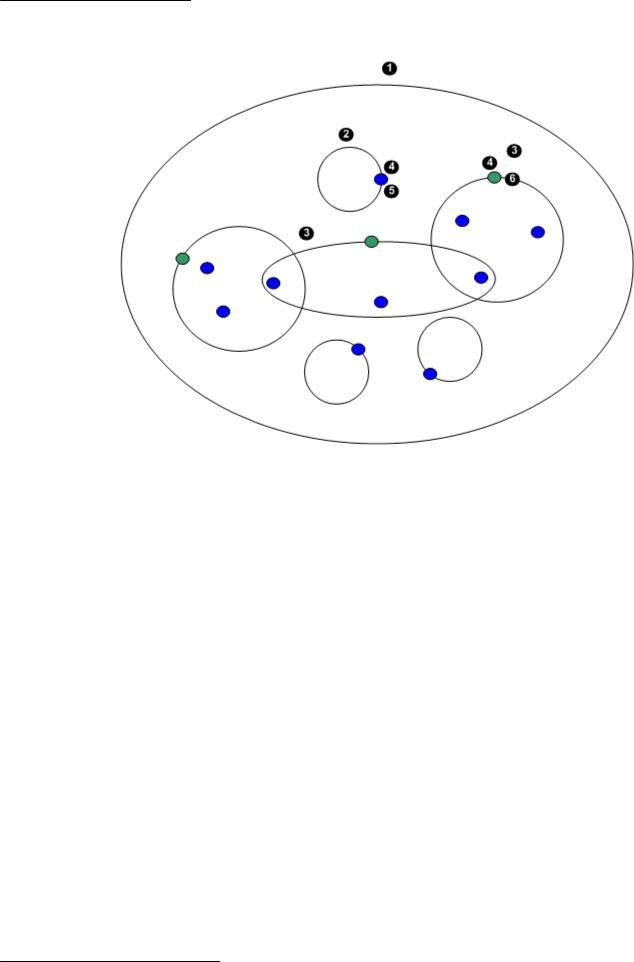
Bosch Video Management System |
Обзор системы | ru 19 |
|
|
1 |
Мультисистемная среда |
4 |
Системная точка доступа: |
|
|
|
сервер, на котором обрабатывается |
|
|
|
запрос входа оператора или |
|
|
|
установщика. |
|
|
|
|
2 |
Односерверная система |
5 |
Management Server |
|
|
|
|
3 |
Мультисерверная система |
6 |
Enterprise Management Server |
|
|
|
|
Сценарии использования доступа к нескольким системам
Доступны две функции Bosch VMS, действительные для мультисистемных сред:
–Корпоративная система
–Просмотр сервера
Оператору может потребоваться доступ к мультисистемной среде по следующим причинам:
–Настройка нескольких систем (Server Lookup)
–Обслуживание и мониторинг нескольких систем (Server Lookup)
–Оповещение (SMS, сторонний клиент электронной почты) на основе мониторинга нескольких систем по запросу (Server Lookup)
–Одновременное подключение к нескольким серверам для обеспечения бесперебойной работы одной распределенной системы (Enterprise System)
Дополнительная информация
–Корпоративная система, Cтраница 20
–Просмотр сервера, Cтраница 25
Bosch Sicherheitssysteme GmbH |
Руководство по конфигурации |
2013.07 | V1 | Configuration Client |
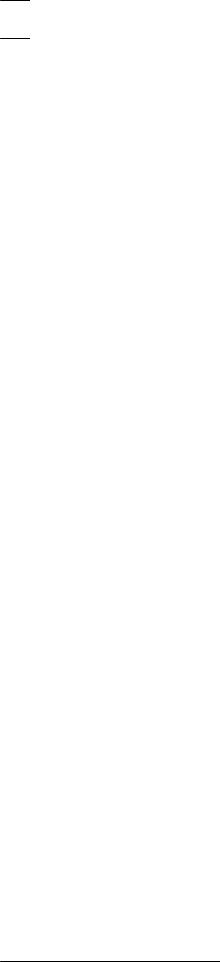
20 ru | Понятия Bosch Video Management System
4 |
Понятия |
|
В данном разделе содержится основная информация по данным вопросам. |
4.1 |
Мастер конфигурации |
|
Предназначенный для Configuration Wizard, он обеспечивает быструю и удобную |
|
настройку небольших систем. Configuration Wizard помогает настроить конфигурацию |
|
системы, включая VRM, систему iSCSI, Mobile Video Service, камеры, профили записи и |
|
группы пользователей. |
|
Группы пользователей и их разрешения настраиваются автоматически. Можно добавлять |
|
или удалять пользователей и задавать пароли. |
|
Configuration Wizard может получить доступ к Management Server только на локальном |
|
компьютере. |
|
Активированную конфигурацию можно сохранить для последующего резервного |
|
копирования и импортировать эту конфигурацию позднее. После импорта |
|
импортированную конфигурацию можно изменить. |
|
Системы iSCSI необходимо добавить вручную в процессе стандартной установки |
|
программного обеспечения. |
|
Configuration Wizard автоматически добавляет локальное устройство VRM как при |
|
стандартной установке программного обеспечения, так и при DIVAR IP 3000 и |
|
DIVAR IP 7000. |
|
При DIVAR IP 3000 и при DIVAR IP 7000 локальное устройство iSCSI также добавляется |
|
автоматически (если оно еще не добавлено). |
|
При DIVAR IP 3000 и при DIVAR IP 7000 автоматически добавляется локальное устройство |
|
Mobile Video Service (если оно еще не добавлено). |
|
Дополнительная информация |
|
– Использование мастер конфигурации, Cтраница 46 |
4.2 |
Корпоративная система |
|
Цель корпоративной системы Bosch VMS — обеспечение пользователю Operator Client |
|
одновременного доступа к нескольким Management Servers. |
|
Дополнительная информация |
|
– Настройка списка серверов для корпоративной системы, Cтраница 62 |
|
– Настройка пользователей, разрешений и корпоративного доступа, Cтраница 126 |
|
– Доступ к системе, Cтраница 57 |
4.2.1 |
Сценарии |
|
Используются три следующих сценария. |
|
– Сценарий 1: выделенный сервер выполняет роль Enterprise Management Server. |
Единственной задачей этого сервера является управление одновременным доступом с рабочей станции Operator Client на несколько экземпляров Management Server.
С рабочей станции Operator Client выполняется вход на Enterprise Management Server.
После успешного входа пользователь Operator Client получает доступ к устройствам всех настроенных Management Servers в соответствии с разрешениями своей группы Enterprise User Group.
2013.07 | V1 | Configuration Client |
Руководство по конфигурации |
Bosch Sicherheitssysteme GmbH |
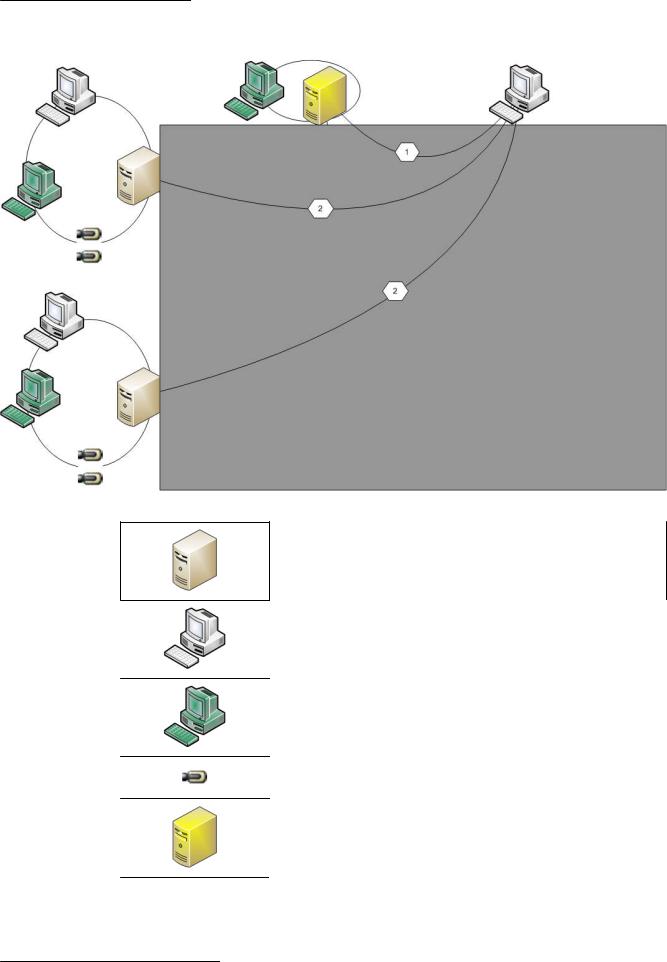
Bosch Video Management System |
Понятия | ru 21 |
|
|
Рисунок 4.1: Корпоративный сценарий 1
Management Server
Operator Client
Configuration Client
IP-камера/кодер
Enterprise Management Server
Bosch Sicherheitssysteme GmbH |
Руководство по конфигурации |
2013.07 | V1 | Configuration Client |
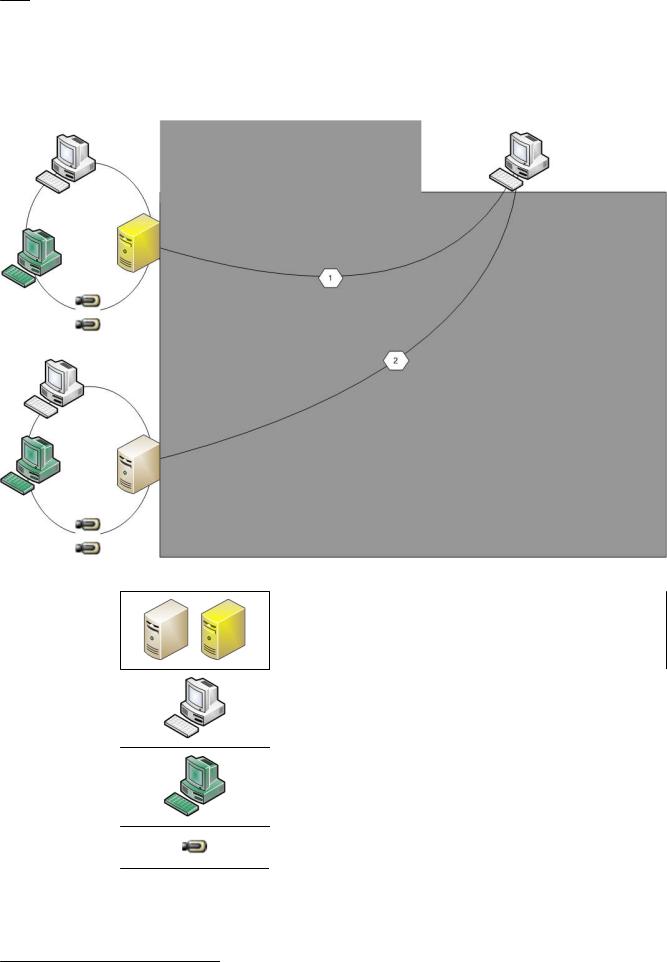
22 ru | Понятия |
Bosch Video Management System |
|
|
–Сценарий 2: комбинация ролей Enterprise Management Server и Management Server. В
этом случае собственное устройство Management Server также должно входить в конфигурацию Enterprise Management Server.
Рисунок 4.2: Корпоративный сценарий 2
Management Server / Enterprise Management Server
/
Operator Client
Configuration Client
IP-камера/кодер
–Сценарий 3: поддерживается классическая архитектура "клиент-сервер".
2013.07 | V1 | Configuration Client |
Руководство по конфигурации |
Bosch Sicherheitssysteme GmbH |

Bosch Video Management System |
Понятия | ru 23 |
|
|
Рисунок 4.3: Классический сценарий 3
Management Server
Operator Client
Configuration Client
IP-камера/кодер
4.2.2 Разрешения
Разрешения на Enterprise System
Для Enterprise System настраиваются следующие разрешения:
–Рабочие разрешения Operator Client, определяющие интерфейс пользователя для работы в Enterprise System, например, интерфейс пользователя монитора тревожных сигналов.
Используйте Enterprise User Group. Настройте ее на Enterprise Management Server.
Bosch Sicherheitssysteme GmbH |
Руководство по конфигурации |
2013.07 | V1 | Configuration Client |
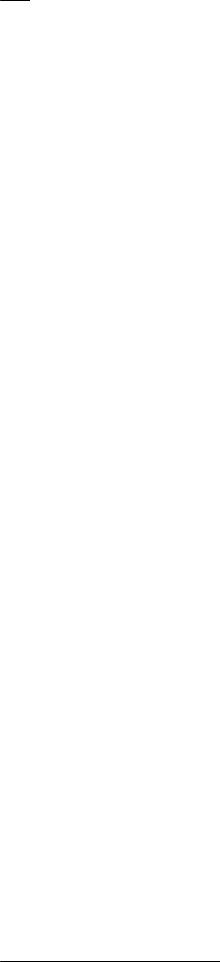
24 ru | Понятия |
Bosch Video Management System |
|
|
–Разрешения для устройств, которые должны быть доступны для работы в Enterprise Management Server, определены в каждом Management Server.
Используйте учетные записи Enterprise Account. Настройте его на каждом Management Server.
Разрешения для одного Management Server .
Для управления доступом к одному из Management Servers используйте стандартную пользовательскую группу. Все разрешения настраиваются на этом Management Server в этой пользовательской группе.
Можно настроить пользовательские группы с двойной авторизацией для стандартных пользовательских групп и для Enterprise User Groups.
4.2.3 |
Типы пользовательских групп |
|
|
|
|
|
|
|
|
|
|
||
|
Тип |
Содержит |
Доступные параметры |
Где выполняется |
||
|
|
|
конфигурации |
настройка? |
||
|
|
|
|
|
|
|
|
Пользовательская |
Пользователи |
– |
Рабочие разрешения |
– |
Management |
|
группа |
|
|
и разрешения для |
|
Server |
|
|
|
|
устройств |
|
|
|
|
|
|
|
|
|
|
Enterprise User |
Пользователи |
– |
Рабочие разрешения |
– |
Enterprise |
|
Group |
|
– |
Для каждого |
|
Management |
|
|
|
|
Management Server: |
|
Server |
|
|
|
|
имя соответствующей |
|
|
|
|
|
|
учетной записи |
|
|
|
|
|
|
Enterprise Access |
|
|
|
|
|
|
Account с учетными |
|
|
|
|
|
|
данными для входа |
|
|
|
|
|
|
|
|
|
|
Корпоративный |
– |
– |
Разрешения для |
– |
Management |
|
доступ |
|
|
устройств |
|
Server |
|
|
|
– |
Пароль учетной |
|
|
|
|
|
|
записи |
|
|
|
|
|
|
|
|
|
|
Пользовательская |
Группы |
– |
См. группы |
– |
См. группы |
|
группа с двойной |
пользователей |
|
пользователей |
|
пользователей |
|
авторизацией |
|
|
|
|
|
|
|
|
|
|
|
|
|
Двойная |
Enterprise User |
– |
См. Enterprise User |
– |
См. Enterprise |
|
авторизация |
Groups |
|
Groups |
|
User Groups |
|
Enterprise |
|
|
|
|
|
|
|
|
|
|
|
|
Таблица 4.1: Группы пользователей
4.2.4 Лицензирование
Лицензия версии Bosch VMS Enterprise (MBV-BENT) необходима для каждого Enterprise Management Server для активации данной функции.
Для каждого Management Server, назначенного одному или нескольким Enterprise User Groups, требуется 1 лицензия (MBV-XSUB).
Для обновления существующей базовой лицензии MBV-BPRO до Enterprise System необходима обновленная лицензия Enterprise (MBV-FEUP).
2013.07 | V1 | Configuration Client |
Руководство по конфигурации |
Bosch Sicherheitssysteme GmbH |
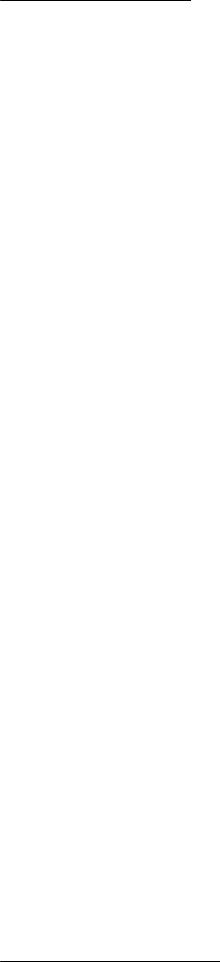
Bosch Video Management System |
Понятия | ru 25 |
|
|
|
При каждом подключении рабочей станции к Enterprise Management Server запрашивается |
|
одна MBV-XWST, лицензированная в Enterprise Management Server. В каждом Management |
|
Server дополнительная лицензия MBV-XWST не требуется, если доступ осуществляется |
|
посредством Enterprise Management Server. |
4.3 |
Просмотр сервера |
Одному пользователю Configuration Client или Operator Client может потребоваться последовательно подключиться к нескольким системным точкам доступа. При таком доступе вызывается просмотр сервера. Системными точками доступа могут быть
Management Server или Enterprise Management Server.
Server Lookup помогает пользователям определять местоположение системных точек доступа по их именам и описаниям.
Во время входа пользователь получает список системных точек доступа. Ему необходимо подключиться к серверу, на котором размещается конфигурация с Список серверов
(Поставщик списка серверов).
На приведенном ниже изображении показан пример Server Lookup в мультисистемной среде:
Bosch Sicherheitssysteme GmbH |
Руководство по конфигурации |
2013.07 | V1 | Configuration Client |
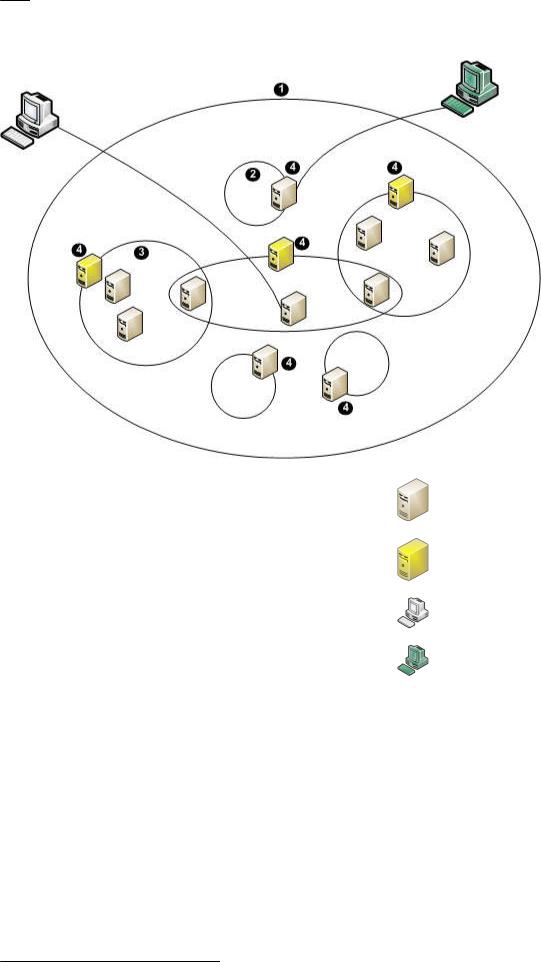
26 ru | Понятия |
Bosch Video Management System |
|
|
1 |
Мультисистемная среда |
|
Management Server |
|
|
|
|
2 |
Односерверная система |
|
Enterprise Management Server |
|
|
|
|
3 |
Мультисерверная система |
|
Operator Client |
|
|
|
|
4 |
Системная точка доступа: |
|
Configuration Client |
|
сервер, на котором обрабатывается |
|
|
|
запрос входа Operator Client или |
|
|
|
Configuration Client. |
|
|
|
|
|
|
Когда клиент выполняет вход в Enterprise Management Server, можно получить доступ одновременно ко всем Management Servers в этом Enterprise System.
|
Дополнительная информация |
|
|
– Настройка просмотра сервера, Cтраница 64 |
|
|
– |
Страница Список серверов, Cтраница 156 |
|
– |
Использование просмотра сервера, Cтраница 57 |
4.4 |
Удаленный доступ |
|
Цель удаленного доступа в Bosch VMS — подключение различных частных сетей к общедоступным сетям.
2013.07 | V1 | Configuration Client |
Руководство по конфигурации |
Bosch Sicherheitssysteme GmbH |
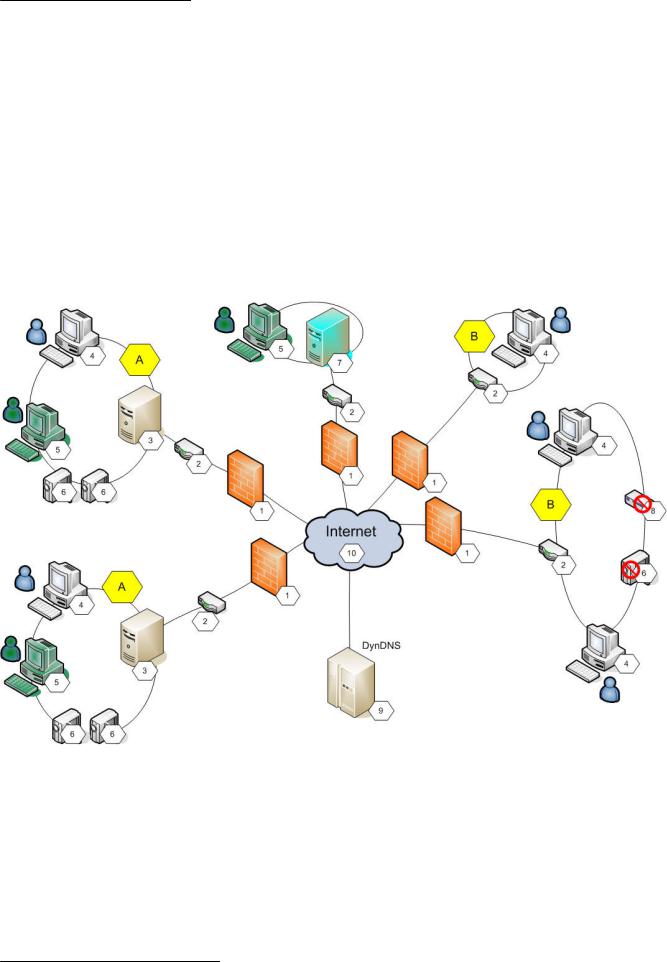
Bosch Video Management System |
Понятия | ru 27 |
|
|
Компьютеры Operator Client могут осуществлять одновременный или последовательный доступ к нескольким сетям с частными (локальными) сетевыми адресами через общедоступные интерфейсы (маршрутизаторы). Задача такого маршрутизатора — переводить входящий трафик общедоступной сети на соответствующий адрес частой сети. Пользователи Operator Client могут осуществлять удаленный доступ к Management Server
или Enterprise Management Server и их устройствам.
Невозможен удаленный доступ к следующим устройствам/функциям:
–Воспроизведение локального хранилища
–ONVIF
–DiBos
–Непосредственное воспроизведение iSCSI
На следующем изображении показан пример удаленного доступа к устройствам Bosch VMSв одной системе:
1 |
Брандмауэр |
6 |
IP-камера / кодер |
|
|
|
|
2 |
Маршрутизатор |
7 |
Enterprise Management Server |
|
|
|
|
3 |
Management Server |
8 |
Декодер |
|
|
|
|
4 |
Operator Client |
9 |
Сервер DynDNS |
|
|
|
|
5 |
Configuration Client |
10 |
World Wide Web |
|
|
|
|
A |
Удаленная сеть |
B |
Локальная сеть |
|
|
|
|
На следующем изображении показан пример удаленного доступа из частной сети с
Enterprise System к удаленным системам Bosch VMS:
Bosch Sicherheitssysteme GmbH |
Руководство по конфигурации |
2013.07 | V1 | Configuration Client |
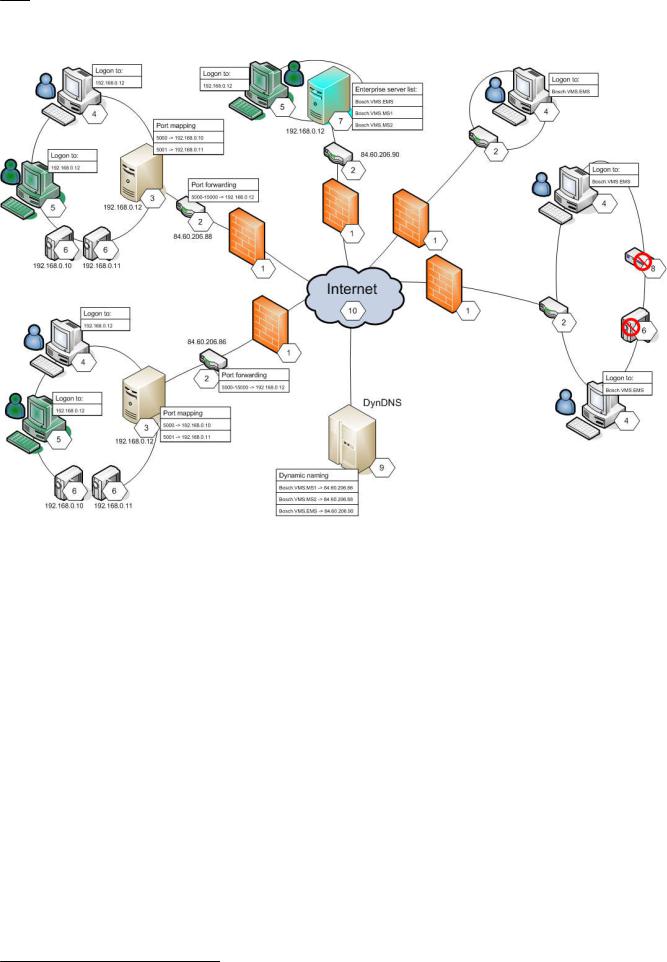
28 ru | Понятия |
Bosch Video Management System |
|
|
1 |
Брандмауэр |
6 |
IP-камера / кодер |
|
|
|
|
2 |
Маршрутизатор |
7 |
Enterprise Management Server |
|
Переадресация портов |
|
Список корпоративных серверов |
|
|
|
|
3 |
Management Server |
8 |
Декодер |
|
Сопоставление портов |
|
|
|
|
|
|
4 |
Operator Client |
9 |
Сервер DynDNS |
|
Вход в |
|
Динамическое именование |
|
|
|
|
5 |
Configuration Client |
10 |
World Wide Web |
|
Вход в |
|
|
|
|
|
|
Чтобы разрешить удаленный доступ Operator Client к устройствам в удаленной сети, каждому устройству назначается номер общедоступного порта в дополнение к общедоступному сетевому адресу маршрутизатора. Для доступа Operator Client использует этот номер общедоступного порта вместе с общедоступным сетевым адресом. В частной сети входящий трафик для данного номера общедоступного порта пересылается на адрес частной сети и номер порта соответствующего устройства.
В Configuration Client настраивается сопоставление портов для использования в
Operator Client.
2013.07 | V1 | Configuration Client |
Руководство по конфигурации |
Bosch Sicherheitssysteme GmbH |
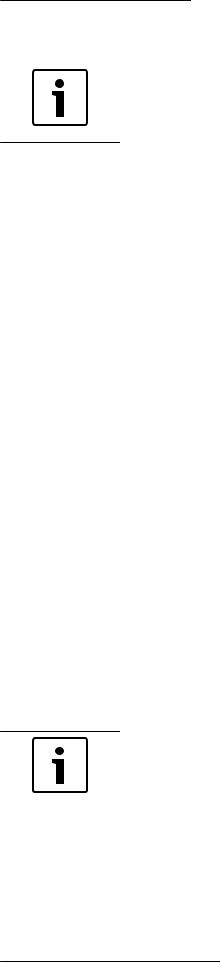
Bosch Video Management System |
Понятия | ru 29 |
|
|
|
|
Замечания!
Дополнительно сетевой администратор на маршрутизаторе частной сети должен настроить переадресацию портов. Сетевой администратор должен убедиться, что удаленный доступ через эти порты выполняется за пределами среды Bosch VMS.
|
Дополнительная информация |
|
|
– Настройка удаленного доступа, Cтраница 57 |
|
|
– |
Диалоговое окно "Параметры удаленного доступа", Cтраница 153 |
|
– |
Отображение диалогового окна "Сопоставление портов", Cтраница 154 |
4.5 |
Пул хранения iSCSI |
|
Начиная с версии VRM v.3.0 введены пулы хранения iSCSI. Пул хранения — это контейнер для одной или нескольких систем хранения iSCSI с одинаковыми свойствами балансировки нагрузки. Кодеры / IP-камеры, назначенные пулу хранения, осуществляют запись с такими общими параметрами балансировки нагрузки.
Пул хранения можно использовать для логического сопоставления сетевой топологии с VRM. Например, когда есть два здания, оба с хранилищем и устройствами, и требуется не направлять сетевой трафик из одного здания в другое.
С помощью пулов хранения также можно группировать камеры и системы хранения по важным аспектам просмотра. Например, в системе есть некоторые очень важные камеры и множество менее важных камер. В этом случае их можно разделить на два пула хранения: один с большим количеством функций резервирования, а другой с более низким уровнем резервирования.
Для пула хранения можно настроить перечисленные ниже свойства балансировки нагрузки.
–Предпочтительный режим записи (Автоматически или При отказе)
–Использование вторичного получателя Вторичный получатель используется в режиме При отказе в случае отказа
назначенных первичных получателей. Если эта возможность отключена, запись останавливается на всех устройствах, назначенных отказавшему первичному получателю.
В режиме Автоматически: в случае отказа одного получателя VRM Server автоматически повторно назначает связанные устройства другим хранилищам. Если VRM Server отключен во время отказа получателя, запись останавливается на устройствах, передающих запись отказавшему получателю.
–Резервирование блоков на время простоя
–Период санитарной проверки
|
Замечания! |
|
В версии Bosch VMS 4.5.5 поддерживается несколько пулов хранения на каждое VRM. |
|
|
|
Нажмите внизу для получения подробных сведений об имеющихся страницах: |
|
– Страница "Пул", Cтраница 186 |
4.6 |
Обработка сигналов тревоги |
Тревоги могут быть настроены индивидуально для обработки одной или несколькими группами пользователей. При срабатывании тревоги она появляется в списке тревожных сигналов всех пользователей, принадлежащих к тем пользовательским группам,
Bosch Sicherheitssysteme GmbH |
Руководство по конфигурации |
2013.07 | V1 | Configuration Client |
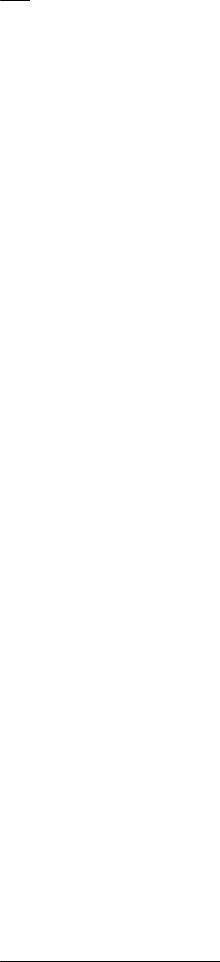
30 ru | Понятия |
Bosch Video Management System |
|
|
настройки которых позволяют принимать этот тревожный сигнал. После того как один из этих пользователей начинает обработку данной тревоги, она исчезает из списка тревожных сигналов других пользователей.
Тревожные сигналы отображаются на тревожных мониторах рабочей станции и дополнительно на аналоговых мониторах. Это поведение описывается в следующих разделах.
Движение тревожного сигнала
1.В системе возникает тревожный сигнал.
2.Уведомления о тревоге появляются в списках тревожных сигналов всех пользователей, которые настроены на эту тревогу. Тревожное видеоизображение немедленно отображается на настроенных мониторах. Если этот тревожный сигнал является автоматически отображаемым (всплывающим), тревожное видеоизображение автоматически отображается также на тревожных мониторах рабочей станции Operator Client.
Если тревожный сигнал сконфигурирован как автоматически отключающийся, он удаляется из списка тревожных сигналов по истечении времени автоотключения
(настраиваемого в Configuration Client).
На аналоговых мониторах режим квадрированного просмотра VIP XD временно заменяется полноэкранным режимом.
3.Один из пользователей принимает тревожный сигнал. На рабочей станции этого пользователя отображается тревожное видеоизображение (если оно еще не отображено автоматически). Тревожный сигнал удаляется из всех других списков тревожных сигналов и не отображается на экранах других операторов.
4.Пользователь, принявший тревожный сигнал, запускает поток заданий, который может включать в себя чтение плана действий и ввод комментариев. Этот шаг является факультативным: требования к потоку заданий могут быть настроены администратором.
5.В конечном итоге пользователь отключает тревожный сигнал. Это действие удаляет тревожный сигнал из списка тревожных сигналов, и он перестает отображаться на экране.
В группе аналоговых мониторов отображаются те камеры, которые отображались до возникновения тревожного сигнала.
Окно тревожных сигналов
1.Для отображения тревожного видеоизображения окно тревожных сигналов занимает место окна изображения в реальном времени или окна воспроизведения записей на мониторе, который был настроен как монитор тревожных сигналов.
2.Каждому тревожному сигналу выделяется ряд областей изображения. С каждым тревожным сигналом может быть ассоциировано до 5 областей изображений. Эти области изображений могут отображать видео в реальном времени, воспроизводить запись или отображать карту.
В группе аналоговых мониторов каждый тревожный сигнал может вызывать камеры в ряду аналоговых мониторов. Количество камер в каждом ряду ограничено количеством столбцов в группе аналоговых мониторов. Мониторы в столбце, который не используется для отображения тревожных видеоизображений, могут быть настроены на отображение текущего изображения или пустого экрана.
3.Тревожные сигналы с более высоким приоритетом отображаются над тревожными сигналами с более низким приоритетом как в рядах аналоговых мониторов, так и в рядах отображения тревожных сигналов рабочей станции Operator Client.
2013.07 | V1 | Configuration Client |
Руководство по конфигурации |
Bosch Sicherheitssysteme GmbH |
